Windows 10 vaikekonto avatari asendamine
Windows / / August 05, 2021
Igapäevane sama kontoavatari vaatamine Windowsis on igav. Võiksite juhtimise enda kätte võtta ja muuta pildi soovitud pildiks. Nii et saate oma Windowsi arvutile isikupärase kujunduse anda. Vaikimisi avataril on hall taust ja pool joonist, mis on kujutatud kõverate valgete joontega.
Kuna kasutaja avatari ikooni kuvatakse rohkem kui kohas, näiteks menüüs Start, sisselogimisekraan ja seaded. Seetõttu peate meeles pidama, et igas kohas on pildi suurus erinev. Kui teie seadmes on juba pilt, mis on vaikekonto avatari asendamiseks valmis. Peate selle suuruse sobiva suuruse muutma.
Valikud on piiramatud, võite kasutada mis tahes juhuslikke taustapilte või isegi oma pilti. Avatari pildi muutmine erineb aga teie konto pildi muutmisest. Võite lihtsalt minna seadetele, kontodele ning sirvida ja muuta oma konto pilti.
Veelgi enam, avatar on pilt, mida kuvatakse Windowsi operatsioonisüsteemis paljudes kohtades ja millel on konto rollist erinev roll. Selles artiklis õpime, kuidas Windowsi avatari vaikepilti käsitsi asendada.
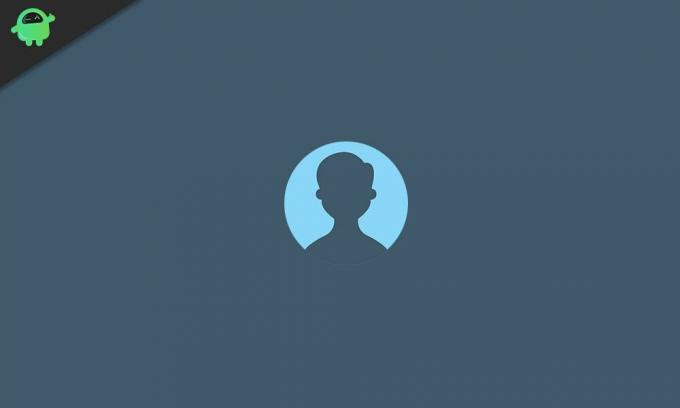
Windows 10 vaikekonto avatari asendamine
Pole ühtegi kolmanda osapoole rakendust, mis suudaks vaikekonto avatari soovitud pildiga asendada. Seetõttu peate seda tegema käsitsi, kuid kõigepealt peate piltide suurust muutma. Avage Google ja otsige üles kõik pildid, mille soovite asendada vaikekonto avatari pildiga, laadige alla ja salvestage see arvutisse.
Samm 1) Esimene samm, mille peate tegema, on Windowsi failihaldur ja minge asukohta C: \ ProgramData \ Microsoft \ Kasutajakonto pildid.
Pealegi saate asukoha lihtsalt Windowsi aadressiribale kopeerida ja vajutada sisestusklahvi. Kataloog avaneb kausta, kus hoitakse vaikeavatari pilte.
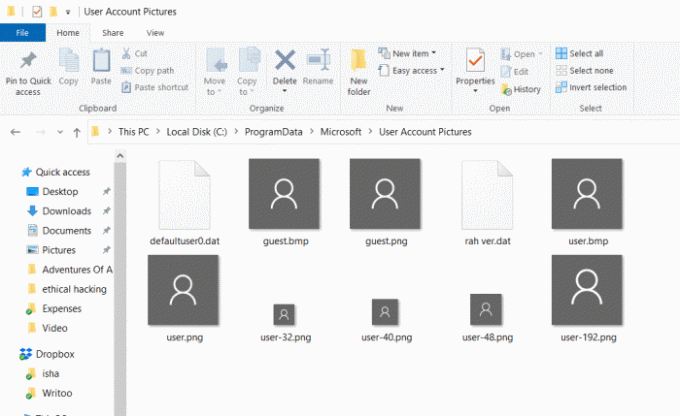
2. samm) Siin märkate vaikimisi avatari pilte erinevates suurustes. Kõik, mida peate nüüd tegema, on pildilaiendi muutmine. PNG kuni.VANA. Laienduse muutmiseks paremklõpsake piltidel, valige Atribuudid, tühjendage atribuudiaknas faililaiend ja tüüp. VANA, sulge varaaken. Pildid, mille laiendit peate muutma. VANA on toodud allpool.
- user.png
- kasutaja-32.png
- kasutaja-40.png
- kasutaja-48.png
- kasutaja-192.png
3. samm) Valige nüüd soovitud pilt, mille soovite avatari vaikepildiga asendada, ja tehke neist kuus koopiat. Seejärel nimetage need pildid ümber järgmiselt.
- user.png
- kasutaja-32.png
- kasutaja-40.png
- kasutaja-48.png
- kasutaja-192.png
Avage pildid fototöötlusriistaga ja muutke kasutaja 32.png pildi suuruseks 32x32px, muutke kasutaja-40.png pildi suuruseks 40x40px, muutke kasutaja-48.png pildi suuruseks 48x48px ja viimaks muutke kasutaja-192.png suuruseks 192x193px.
4. samm) Kui olete piltide suuruse muutmise ja ümbernimetamise lõpetanud, kopeerige ja kleepige kõik pildid kausta C: \ ProgramData \ Microsoft \ Kasutajakonto pildid tee.
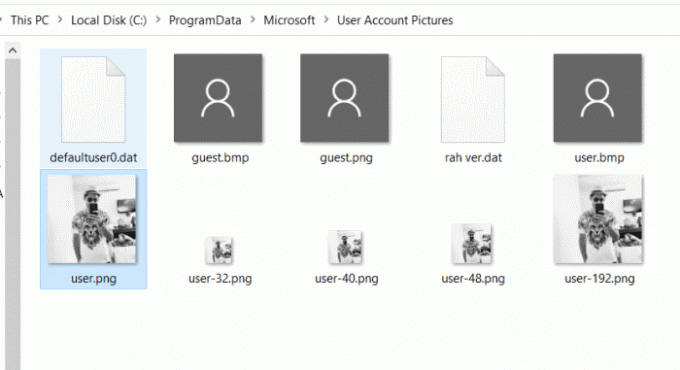
Lõpuks Taaskäivita oma arvutisse ja nautige muudatusi.
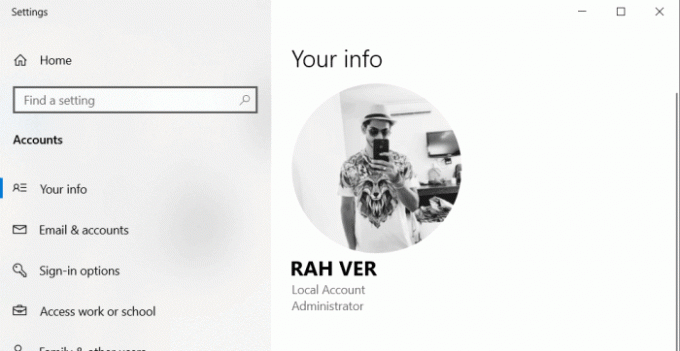
Järeldus
Kui mõtlete oma vaikekonto avatari muutmisele oma Windows 10-s. Esiteks peate valima pildi, mille soovite vaikepildiga asendada, teha neist kuus koopiat ja nimetada need ümber, nagu eespool mainitud.
Eespool mainitud kataloogi tee läheb sinna ja muudab kõik PNG-failid. VANA laienduse vorming. Nüüd avage ümbernimetatud pildid ja muutke nende suurus sobivaks, nagu eespool mainitud.
Kopeerige ja kleepige pildid teele, kus avatari pilti hoitakse, seejärel taaskäivitage arvuti ja näete muudatusi.
Toimetaja valik:
- Kuidas parandada Windowsi värskenduse viga 80246001?
- Kuidas peatada Windows 10 värskendused Wu10Mani abil
- Varundage DVD ISO / MP4-le koos Windowsi jaoks mõeldud WinX DVD Ripperiga
- Juhend Skype'i keelamiseks käivitamisel Windows 10-s
- Kuidas parandada Windowsi värskenduse viga 80246001?
Rahul on arvutiteaduse eriala üliõpilane, kellel on tohutu huvi tehnika ja krüptoraha teemade vastu. Ta veedab suurema osa ajast kas kirjutades või muusikat kuulates või reisides nägemata paikades. Ta usub, et šokolaad on lahendus kõigile tema probleemidele. Elu juhtub ja kohv aitab.



